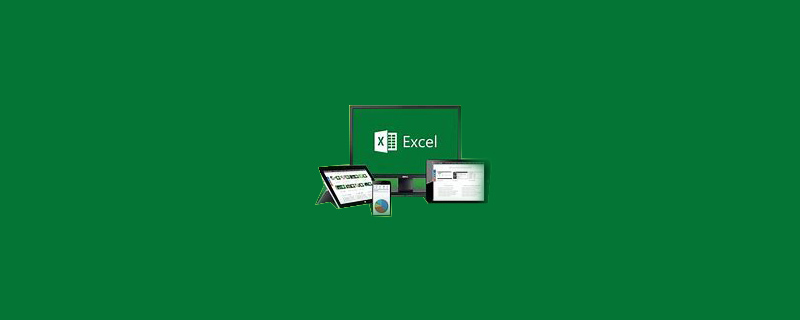
#Excel のハイパーリンクが開けない場合はどうすればよいですか?
Excel ドキュメント内のハイパーリンクを開けない場合、次のエラーが表示され、ユーザーがハイパーリンクの宛先ドキュメントを完全に制御できることが確認されます。この問題の解決策は次のとおりです。
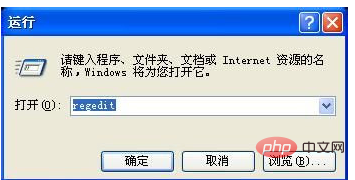
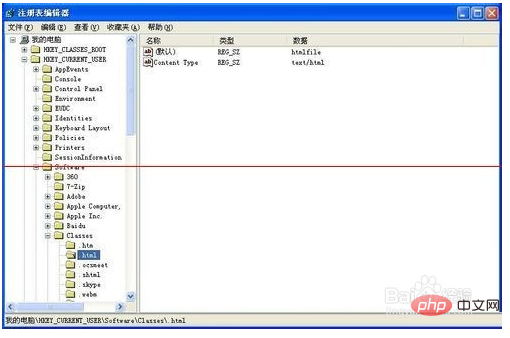
# を選択します。 ## 4. Max2.Association.HTML の値を Htmlfile に変更し、確認してレジストリを終了します。
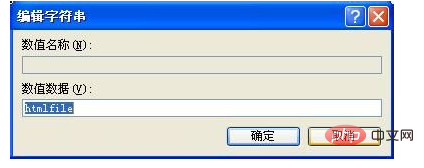 5. 使用している Office プログラム (次のようなもの) を再起動します。 Word、Outlook、Excel などで Office のハイパーリンクを再度クリックすると、通常どおり開きます。
5. 使用している Office プログラム (次のようなもの) を再起動します。 Word、Outlook、Excel などで Office のハイパーリンクを再度クリックすると、通常どおり開きます。
6. HKEY_CURRENT_USER\Software\Classes\.html ディレクトリに Max2.Association.HTML がない場合は、新しい .html を作成し、キー値を Htmlfile に変更します。もう一度レジストリを終了するだけです。
以上がExcelのハイパーリンクが開けない場合の対処法の詳細内容です。詳細については、PHP 中国語 Web サイトの他の関連記事を参照してください。